win10正式版系统怎么备份还原?超详细图文教程
win10正式版系统怎么备份还原超详细图文教程?
用win10正式版的朋友都知道怎么进行系统备份还原吗,有空的话可以来研究看看。以后需要用的话就能马上上手,不用求爷爷告奶奶找别人帮忙。
win10正式版系统怎么备份还原超详细图文教程
1、首先点击开始后点击设置。

2、点击“更新与安全”。
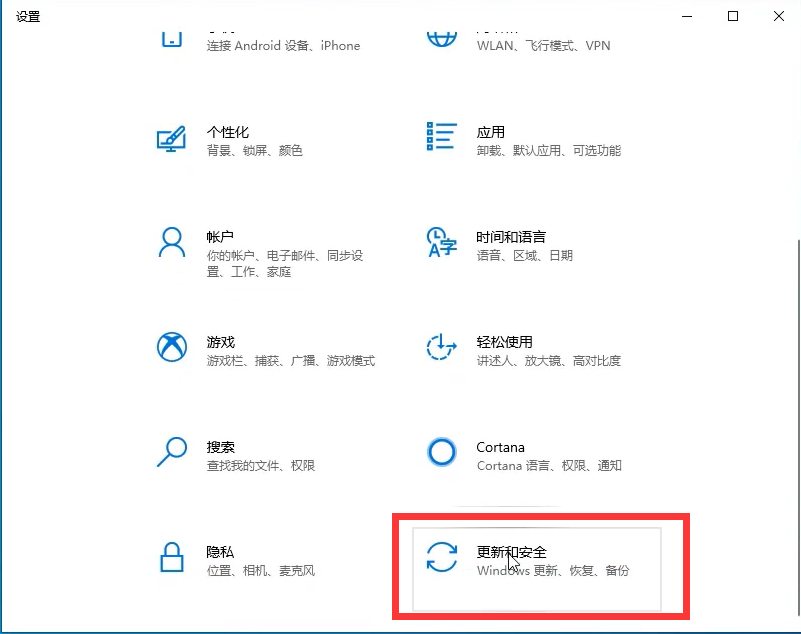
3、在备份页面下点击转到“备份和还原”。
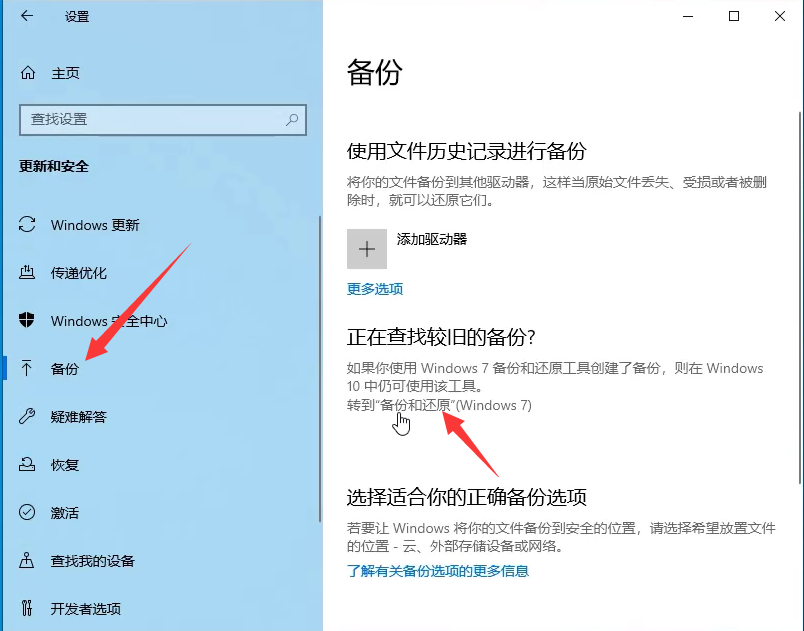
3、点击设置备份。
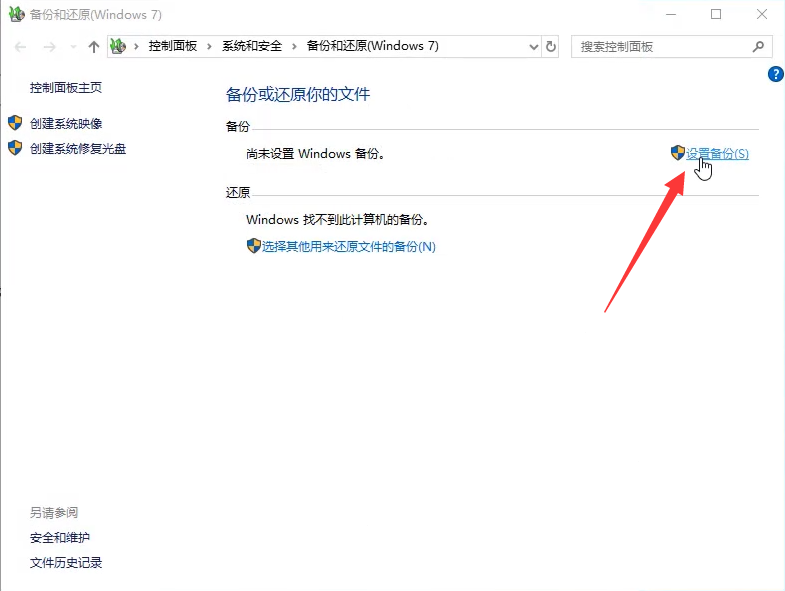
4、选择一个备份驱动器,点击下一步。

5、直接点击下一步。
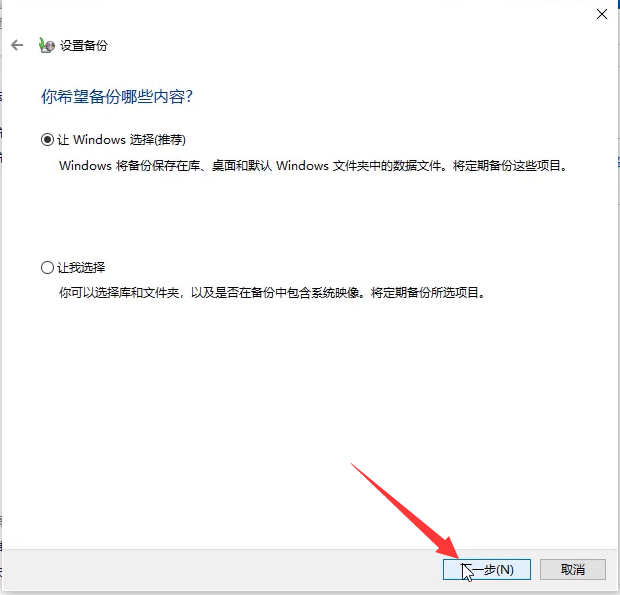
6、最后点击“保存设置并运行备份即可”。
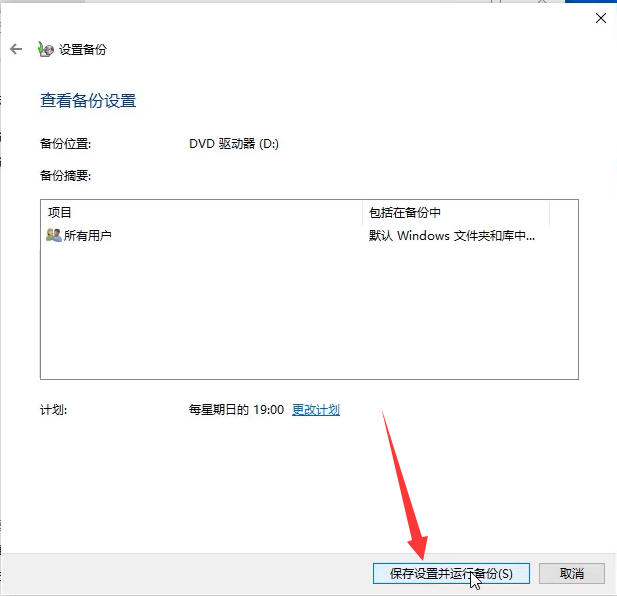
关于win10正式版系统怎么备份还原超详细图文教程的这个问题就先讨论到这里啦,如果大家想要了解更多关于重装系统的知识可到本站站内输入相关关键词进行搜索查询。
win10正式版系统怎么备份还原超详细图文教程?按照上面的一系列操作后,相信会对您有一点帮助,感谢您浏览我们的文章。
相关文章
- Win10一键备份系统怎么操作?电脑一键备份系统步骤
- Win10如何备份系统盘?Win10备份系统操作步骤
- Win10专业版怎么备份系统?Win10专业版备份系统的方法
- 重装系统后出现一堆字母要怎么办?解决重装后屏幕出现字母的方法?
- 重装win10系统后软件要怎么恢复?win10重装后恢复软件的方法?
- 怎么使用mediacreationtool重装系统
- win10重装系统后无法上网?win10重装后恢复网络连接办法?
- 联想笔记本预装的win10怎么改win7系统图文教程
- 使用U盘系统解决win10系统重装失败无法开机问题
- win10家庭版怎么升级win10专业版完整步骤
- 台式机win7升级win10图文教程
- win10家庭版下载安装方法
- win10专业版下载最全教程
- 可用的微软win10系统下载图文教程
- win10重装系统该怎么保留文件
- 一分钟就能学会的联想重装系统win10教程
